Steam est l'un des logiciels les plus populaires pour les joueurs. Il vous permet d'acheter et de télécharger une copie sous licence de presque tous les jeux. Si l'utilisateur viole l'un des accords de service, par exemple, utilise des astuces pour tricher sur des jeux ou essaie de pirater le programme, son compte est automatiquement bloqué.
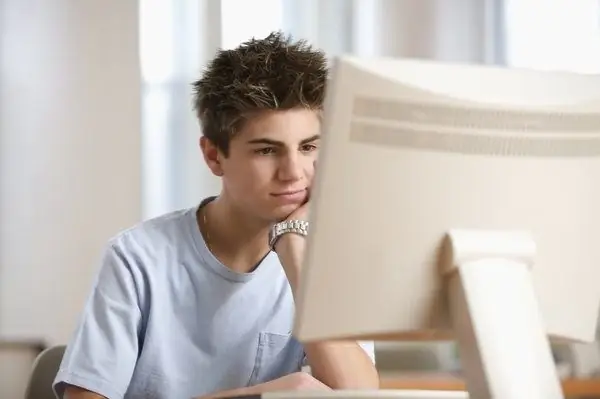
Instructions
Étape 1
Pour débloquer un compte sur Steam, vous devez d'abord établir la raison du blocage. Le plus souvent, les utilisateurs se voient refuser l'accès au service en raison de l'utilisation de programmes de triche. De plus, le blocage sur Steam est souvent dû à la revente du compte et à des tentatives de piratage, ainsi qu'à l'utilisation de comptes sans la pleine autorisation du propriétaire par tromperie. Ces identifiants peuvent être fermés sans donner de raison valable.
Étape 2
La seule façon de débloquer votre compte est d'écrire au support Steam. Le déverrouillage du compte est plus probable s'il a été volé. Recherchez la clé de licence du jeu que vous avez utilisé pour activer ou utilisez la clé numérisée si vous avez acheté le jeu sur la boutique en ligne. Si vos achats d'applications ont été effectués sur Steam, préparez des reçus électroniques.
Étape 3
Accédez au site officiel du service dans la section support technique à l'aide d'un navigateur. Cliquez sur l'icône Steam et attendez la fin du chargement de la page suivante. Après cela, cliquez sur le bouton Contacter l'assistance Steam sur le côté droit de la fenêtre du navigateur.
Étape 4
Entrez le nom d'utilisateur ou l'e-mail que vous avez fourni lors de l'enregistrement de votre compte. Fournissez également le mot de passe de votre compte et entrez le code affiché sur la page des ressources. Si vous n'êtes pas enregistré auprès du support Steam, cliquez sur le bouton Créer un compte et entrez les informations demandées.
Étape 5
Créez une nouvelle demande d'assistance. Indiquez les circonstances dans lesquelles l'accès a été perdu. Joignez une photo du disque avec la clé d'activation écrite à la lettre ou spécifiez le chemin d'accès aux fichiers de reçus d'achat dans le service. Après cela, envoyez les données saisies en utilisant le bouton approprié sur la page.
Étape 6
Attendez la réponse d'un représentant de l'assistance. Si toutes les données nécessaires sont saisies correctement et que les circonstances de la perte d'accès au compte ont été acceptées, de nouvelles données de compte vous seront envoyées. Utilisez-les pour restaurer l'accès en entrant le nom d'utilisateur et le mot de passe envoyés dans la fenêtre du client Steam.






